İlan
Bazı pürüzlü kenarlarını düzeltirseniz Safari'yi daha da seveceksiniz.
Safari harika bir tarayıcıdır, ancak tüm tarayıcılarda olduğu gibi, burada birkaç tuhaflığı düzeltmek, orada birkaç şeyi hızlandırmak istemez misiniz? Safari deneyiminizi yükseltme Mac'te Safari'yi Özelleştirme için Nihai KılavuzSafari'yi özelleştirerek Mac'iniz için daha iyi bir tarayıcı yapın. İşte beğeninize göre nasıl ayarlayacağınız. Daha fazla oku cilalı ve daha hoş birine oldukça kolaydır. Aşağıdaki işaretçilerden de görebileceğiniz gibi, yerleşik özelliklerin ve uzantıların iyi bir karışımı yeterlidir.
1. İTunes Uygulamasının Yüklenmesini Durdurma
Safari'de bir iTunes bağlantısına tıkladığınızda, iTunes önizlemesini tamamlar, ancak önizlemeye bakmadan önce Mac'iniz iTunes uygulamasını engeller ve getirir. Eğer yoksa NoMoreiTunes Kurulmuş.
Uzantının adı her şeyi söylüyor. İTunes uygulamasının otomatik olarak yüklenmesini önlemek istiyorsanız NoMoreiTunes'u hemen yükleyin.
Yine de iTunes uygulamasında bağlantıyı istediğiniz zaman tıklatarak açabilirsiniz.
İTunes'da Görüntüle düğmesine veya İTunes'da aç uzantısının önizleme sayfasına eklediği düğmesini tıklayın.
2. Pop-up'ta Bağlantının İçeriğini Önizleme
Safari'nin bir web sayfasındaki herhangi bir bağlantıyı bir açılır kutuda önizlemenize izin verdiğini biliyor muydunuz? Bir bağlantının üzerine geldiğinizde Mac'inizin izleme dörtgenine üç parmakla hafifçe vurmak pop-up penceresini açar... um… açılır. Devam edin ve kendiniz deneyin.

Bu kısayol, açık ve dehşet açılmış birkaç sekme olduğunda daha kullanışlıdır. Açılır pencereden sayfayı Safari okuma listenize de ekleyebilirsiniz. Önizlemeden kurtulmak için önündeki herhangi bir yeri tıklayın.
Bu jest sizin için işe yaramıyorsa, Sistem Tercihleri> İzleme Dörtgeni> İşaretle ve Tıkla ve yanındaki onay kutusunun Arama ve veri dedektörleri seçili görünür.
Bu arada, üç parmakla dokunma bağlantılar veya Safari ile sınırlı değildir. Finder'da dosya ve klasör önizlemelerini getiren boşluk çubuğu kısayoluna alternatif olarak çalışır. Ayrıca, sözcük tanımlarını bir açılır pencerede görüntülemenizi sağlar. Bu hareket sayesinde, kelimeler için sağ tıklamanız gerekmez. Yukarı Bak seçeneğini belirleyin veya aramak için Spotlight'a yazın.
3. Sayfalandırılmış Web Sayfalarını Otomatik Yükle
Google Arama'da veya sayfalandırılmış gezinme özelliğine sahip diğer web sitelerinde sayfadan sayfaya gitmek için bu küçük numaralı bağlantılara veya İleri düğmelerine tıklamayı bırakın. Almak AutoPagerize işi senin için yapmak. Tek yapmanız gereken, geçerli sayfanın sonuna geldiğinizde bir sonraki sayfayı otomatik olarak yüklemek için uzantıyı yüklemek.

AutoPagerize ayrıca Chrome uzantısı, Firefox eklentisi ve Opera uzantısı. Bazı web sitelerinde işe yaramadığını unutmayın.
4. Diğer Sekmeleri Kapat
Ses çalan sekmelerin, söz konusu sekmeyi sessize almak için tıklayabileceğiniz bir ses seviyesi simgesi görüntülediğini biliyorsunuz. Ama farkında mıydın basılı tutmak seçenek anahtar ses ayarı simgesine tıklamak geçerli sekme hariç tüm sekmeleri kapatır mı? Ben değildim.
safari’nin bu sekmeyi kapat / diğer sekmeleri kapat, tüm hayatım boyunca aradığım aşkı
- yağmur (@rugburnedbabies) 31 Ocak 2016
Ayrıca, açılır listeyi (başlıklı) görmek için adres simgesini veya sekmenin kendisinde bulunan ses simgesini tıklayıp basılı tutabilirsiniz. Sesli Sekmeler), ses çalmaya sahip tüm sekmelerden oluşur. Bu listedeki herhangi bir başlığı tıkladığınızda doğrudan ilgili sekmeye gidersiniz.
5. Web'i Kullanışlı Bir Yan Pencereden Arama
Arama sorgularınızı toplayıp bir pop-up içine yapıştırabilmeniz hoş olmaz mıydı? Elbette, yalnızca arama sorguları için fazladan (ölçeklendirilmiş) bir Safari penceresini açık tutabilirsiniz. Ancak, ekstra pencerede tıkladığınız tüm arama sonuçları aynı pencerede açılır. İle öyle değil kâhya.
Uzantı, web'de arama yapmak için ek bir Safari penceresi açar ve tıkladığınız her arama sonucunu ana pencerenizde açmaya zorlar. Factotum'u yükleyin ve aramalar için yan pencereyi açmak için araç çubuğu düğmesine tıklayın.
Adresine git Safari> Tercihler> Uzantılar> Factotum kısayol tuşunu kullanarak arama penceresini açın. Siz oradayken, varsayılan olarak hangi arama motoruna sahip olmak istediğinizi ayarlayabilirsiniz. Seçimleriniz Google, DuckDuckGo, Bing, Yahoo!, Wikipedia ve Twitter.

6. Safari'yi Boş Yeni Sekme Açacak şekilde Ayarlama
Her yeni pencereyi ve sekmeyi, dikkat dağıtan Sık Kullanılanlar veya En İyi Siteler dizisi yerine temiz, boş bir sayfa ile başlatabiliyorsanız, bu basit ayarlamayı takdir edersiniz. Adresine git Safari> Tercihler… > Genel ve seçin Boş Sayfa seçeneğinin yanındaki açılır menüden Yeni pencereler aşağıdakilerle açılır: ve yanında Yeni sekmeler aşağıdakilerle açılır:. Şimdi yeni bir pencere veya yeni bir sekme açtığınızda, temiz beyaz bir arka plan göreceksiniz.
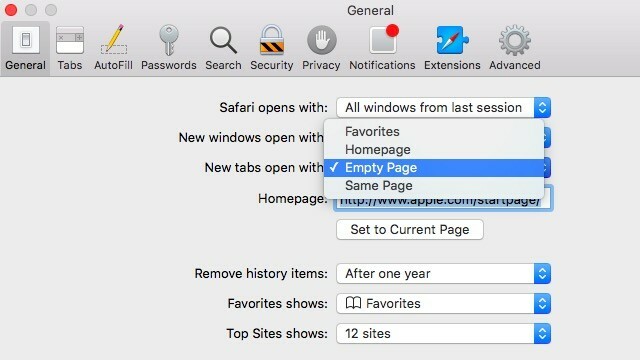
7. Sekme Davranışında İnce Ayar Yapma
Safari'deki sekmeler üzerinde daha fazla kontrol istiyorsanız, yerleşik seçeneklerin sunduğundan çok daha fazlası, Sekme Seçenekleri. Bu uzantıyla, sekme çubuğunda yeni sekmelerin ve yeni arka plan sekmelerinin nerede açılacağını yapılandırabilirsiniz.
Sık kullandığınız sekme işlemleri için kısayol tuşları ayarlayabilirsiniz. Bu sahip olmak için yararlı bir seçenektir Chrome / Firefox da kullanıyorsanız Safari'yi Chrome ve Firefox'tan Favori Özelliklerinizle güçlendirinEn sevdiğiniz Chrome / Firefox özelliklerini Safari'ye taşıyabilmeniz uygun olurdu, değil mi? Size Safari'ye hangi özellikleri ekleyebileceğinizi ve bunun nasıl gerçekleştirileceğini göstereceğiz. Daha fazla oku ve bu tarayıcıların kısayollarını tutarlılık ve gezinme kolaylığı için Safari'ye kopyalamak istersiniz.

Sekme Seçenekleri, sık kullandığınız web siteleri için kısayol tuşları ayarlamanıza olanak tanır. Düzeltmenize de yardımcı olduğunu bilmekten memnuniyet duyacaksınız sinir bozucu tuhaflık Son Sekmeyi Kapattıktan Sonra bile Safari Nasıl Açık TutulurSon sekmeyi kapattığınızda Safari otomatik olarak çıkar ve bu özelliği devre dışı bırakacak bir ayar yoktur, ancak kullanabileceğiniz bir geçici çözüm vardır. Daha fazla oku Burada kalan son sekmeyi kapattığınızda Safari pencereyi kapatır. Safari'yi son sekmeyi kapattığınızda boş bir sekme görüntüleyecek veya istediğiniz bir URL yükleyecek şekilde ayarlayabilirsiniz.
Bu, listedeki birkaç geliştiriciden oluşan Canisbos'un ikinci uzantısıdır. seveceğiniz daha şık uzantılar.
8. Web Sayfalarının Üstüne ve Altına Git
Keşke Mac bilgisayarımdaki Safari tarayıcımın üstüne çift tıklayabilir ve sayfanın üst kısmına atlayabilseydim.
- Haley Alloway (@haley_alloway) Instagram Profilini Görüntüle 10 Temmuz 2014
Yapmak için klavye kısayollarını kullanıyorsanız sekme yönetimi Bu 7 Uzantı ile Chrome'da Sekme İşlemeyi HızlandırınChrome’un yerleşik sekme yönetimi özellikleri sekmeleri iyi yönetmenize yardımcı olabilir, ancak Chrome Web Mağazası'ndaki uzantılar bu işi daha da iyi yapabilir. Daha fazla oku Safari'de kolay, bu kısayol çiftini de kullandığınızdan emin olun: cmd + yukarı ok ve cmd + aşağı ok. Birincisi sizi doğrudan bir web sayfasının üstüne götürür ve ikincisi sizi doğrudan sayfanın altına götürür, bu da size çok zaman ve gereksiz kaydırma sağlar.
9. Yorumları Yalnızca Belirli Web Sitelerinde Görüntüle
Eğer web sitesi yorumları hayatınızın sıkıntısı Çevrimiçi Trollerle Dolu Bir Dünyada İyilik İçin Nasıl Güç Olabilirsiniz?Her birimiz, İnternet'te olumlu şeyler yayınlamak için çaba göstererek web'i daha iyi hale getirebiliriz. Daha fazla oku , seslerini ayarlamaktan çekinmeyin Kapa çeneni. Yorum bölümlerini otomatik olarak gizler, ancak bunları katılmak istediğiniz belirli web sitelerinde görüntülemek veya yorumlarda ileri geri gitmek için bir araç çubuğu düğmesi sunar. Ve belirli web siteleri tarafından, MakeUseOf demek istediğimizi biliyorsunuz.
10. Web Sitesi Hiyerarşisini Görüntüleme ve Gezinme
Ooh bu konuda hiçbir fikrim yoktu. Safari'de URL'yi bölmek için başlık çubuğunu sağ tıklayın. @zammpaul bunu biliyor muydun? pic.twitter.com/kp9sFNYvhx
- Simon SC (@simonsc) Instagram Profilini Görüntüle 17 Haziran 2014
Safari'de bir başlık çubuğu olduğunda, cmd- sitenin hiyerarşisini birer birer yukarı taşımak için başlık çubuğundaki sayfa başlığına tıklayın. cmd + yukarı ok kısayol. Bu artık mümkün olmadığından, aşağıdaki gibi bir uzantıyla kendinizi memnun etmeniz gerekir NavUpKey. Bir klavye kısayolu (cmd + seçenek + yukarı ok) bir web sayfasının hiyerarşisinde yukarı taşımak için kullanılır.
Tercih edebilirsiniz Safari Hiyerarşi Listesi bunun yerine, bir web sitesinin hiyerarşisinin pop-up listesini istiyorsanız, web sayfalarından herhangi birinden erişilebilir.

Uzantıyı yükledikten sonra, herhangi bir web sayfasındayken araç çubuğu simgesini tıklayın. Bu, tıklanabilir düzeylere sahip düzgün küçük bir listede hiyerarşi sağlar. Bazı alt dizin bağlantılarının 404 hataları veya yönlendirmeleriyle sonuçlanabileceğini unutmayın.
Safari için Mini Makyaj Zamanı
Safari, geniş Chrome uzantı seti Sizi Daha Verimli Hale Getirmek için 25 Chrome UzantısıVerimlilik hakkında çok şey duyuyoruz. Nasıl daha üretken oluruz? Ekstra üretken olmamıza ne yardımcı olabilir? Hangi araçlar bizi en verimli hale getiriyor? Daha fazla oku ya da Firefox'un özelleştirme gücü Firefox'ta 6 Özelleştirme Hilesi MümkünFirefox birçok nedenden dolayı harika bir tarayıcıdır, ancak en önemli nedenlerden biri nasıl özelleştirilebileceğidir. İşte Firefox'u kullanmanız gerektiğini kanıtlayan birkaç önemli numara. Daha fazla oku . Ancak yine de, özellikle kompakt ama ilginç özellik kümesini tam olarak kullandığınızda ve uzantıları kullanarak birkaç ekstra dokunuş eklediğinizde, tarayıcı olmak için harika bir iş çıkarıyor.
Hangi hileler, kısayollar ve uzantılar sen Safari kullanıcıları için olmazsa olmazlar mı? Yorumlarda bizimle paylaşın!
İmaj Kredisi: sünger ile eldiven yorum yapan: Chutima Chaochaiya via Shutterstock
Akshata, teknoloji ve yazmaya odaklanmadan önce manuel test, animasyon ve UX tasarımı konusunda eğitim aldı. Bu, en sevdiği iki aktiviteyi bir araya getirdi - sistemleri anlamlandırma ve jargonu basitleştirme. MakeUseOf'da Akshata, Apple cihazlarınızdan en iyi şekilde yararlanma konusunda yazıyor.

